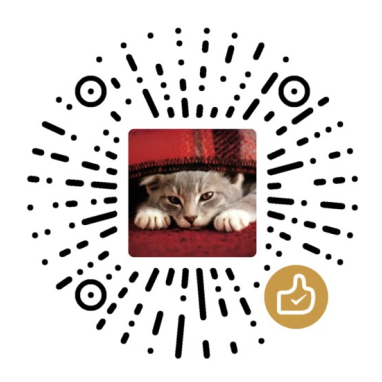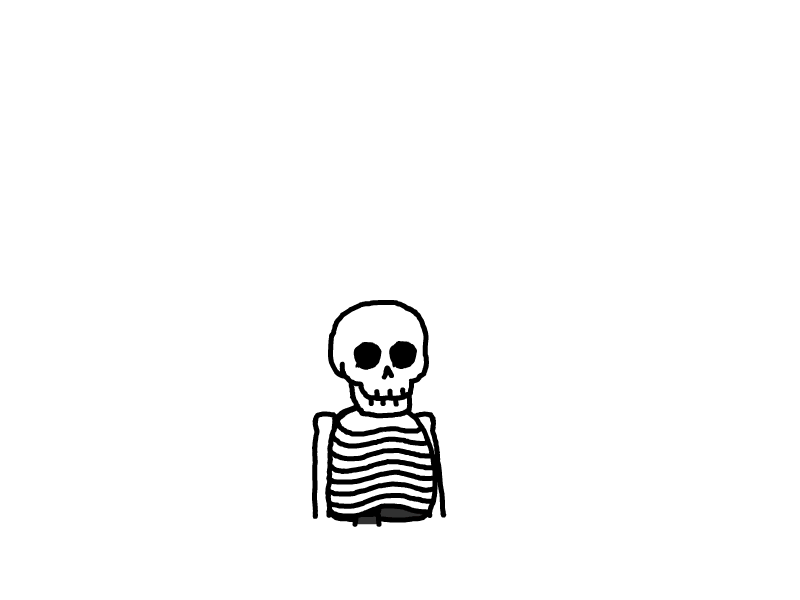新加装的硬盘不显示?电脑新加的硬盘怎么分区?
Windows磁盘管理工具分区法
Windows操作系统自带的磁盘管理工具是一个方便且实用的分区工具
1.打开磁盘管理工具:首先,右键点击“此电脑”或“计算机”,选择“管理”。
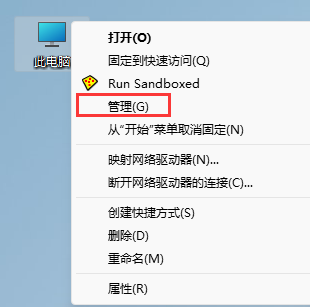
2.在打开的计算机管理窗口中,找到并点击“磁盘管理”。

3.选择新硬盘:在磁盘管理工具中,你会看到所有已连接的磁盘。新加的硬盘通常会显示为未分配的空间。如果你购买的固态硬盘大于2TB,那么只能选择GPT的分区方式。但如果小于2TB,你就要根据系统版本自行选择,因为早期Windows都不识别GPT分区形式
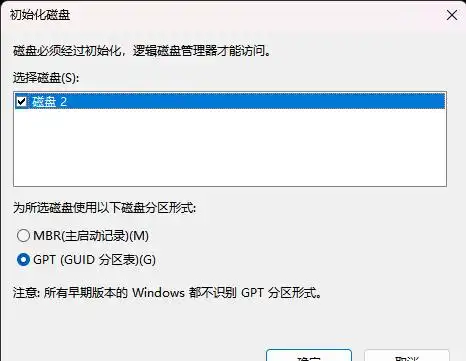
4.新建分区:右键点击新硬盘的未分配空间,选择“新建简单卷”。之后,系统会启动一个新建简单卷向导。
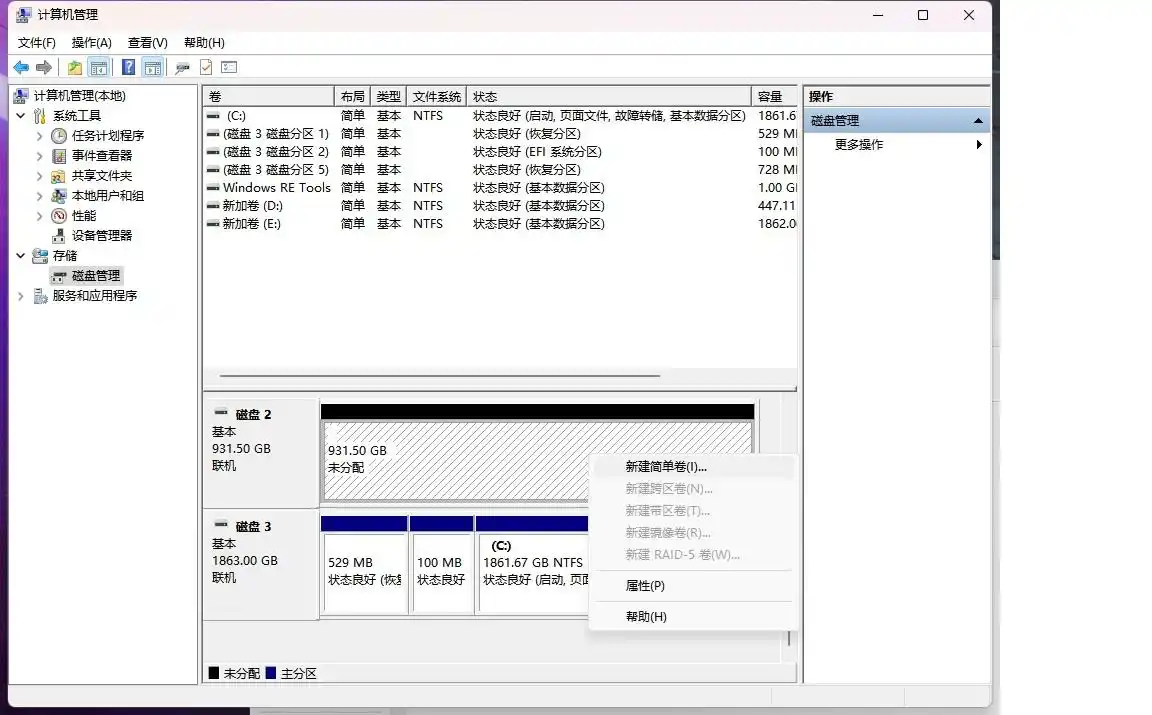
5.设置分区大小:在向导中,输入你希望创建的分区大小。可以根据1G=1024MB的大小来换算,要分配300G,就是300*1024=307200,就可以设置307200,如果整个硬盘分一个区,直接下一步
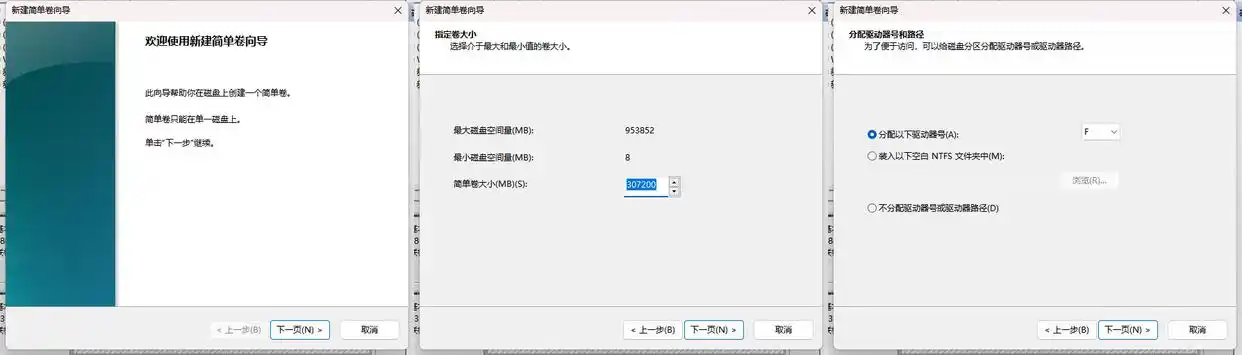
6.到此就分区完成了
- 感谢你赐予我前进的力量
赞赏者名单
因为你们的支持让我意识到写文章的价值🙏
评论
匿名评论
隐私政策
你无需删除空行,直接评论以获取最佳展示效果